Cuando tiene su PlayStation junto a un monitor o televisor, es conveniente conectar su consola a su configuración para jugar de forma rápida y sencilla. Sin embargo, si posee algo como una Mac o una computadora portátil, es posible que deba hacer un poco más de trabajo preliminar para jugar juegos en su pantalla. Echemos un vistazo a cómo puede conectar PS4 o PS5 a su computadora portátil o Mac.
El problema de usar un cable HDMI de PlayStation en una computadora portátil o Mac
Si usa una computadora tradicional y una configuración de monitor que usa conexiones HDMI, conectar un sistema PS es fácil. Si su monitor tiene dos puertos HDMI, conecte su PlayStation en el segundo puerto y cambie entre las entradas. Por otro lado, si su monitor solo tiene un puerto HDMI, puede usar un divisor HDMI para alternar entre su computadora y la consola.
Su computadora portátil y/o Mac tiene un puerto HDMI, entonces eso resuelve eso, ¿verdad? Desafortunadamente, los puertos HDMI de su computadora son diferentes a los de un monitor. Los puertos HDMI del monitor escuchan los datos porque el trabajo principal de un monitor es mostrar información. Sin embargo, los puertos HDMI de su computadora portátil o Mac están diseñados para enviar datos.
Como resultado, si enchufaste el cable HDMI de tu PlayStation en el puerto HDMI, no pasará nada. Eso es porque su computadora portátil quiere enviar datos por el puerto HDMI, pero su consola también quiere enviar datos por el cable.
Cómo jugar juegos de PS4/PS5 en una computadora portátil o Mac
Como en la mayoría de los casos no es posible una conexión HDMI directa entre una PlayStation y tu portátil, tendrás que recurrir a aprovechar tu propia red inalámbrica para “transmitir” el contenido. Si desea jugar los juegos de su consola en una computadora portátil o Mac, puede usar Reproducción remota.
Remote Play es una aplicación para Windows, macOS, Android e iOS. Le permite conectarse a su PS4 o PS5 de forma remota, siempre que tenga una conexión a Internet rápida. Cuando lo usa por primera vez, es inquietante ver que su consola se enciende «por sí sola». Sin embargo, una vez que se está ejecutando, puede ver e interactuar con su pantalla desde cualquier dispositivo.
Cómo usar el juego remoto
Para usar Remote Play en una computadora portátil o Mac, descárguelo del sitio web. En Mac, es un instalador PKG y en Windows es un archivo EXE.
Mientras espera que finalice la descarga, busque un cable USB y un controlador de PlayStation, luego conéctelos a su sistema. Si bien puede usar su teclado para navegar por su consola, está limitado a solo las teclas de flecha para moverse, Entrar para confirmar cosas y Esc para regresar.
Una vez descargada la aplicación, iníciela e inicie sesión con sus credenciales. Luego, haga clic en Iniciar para buscar su dispositivo.
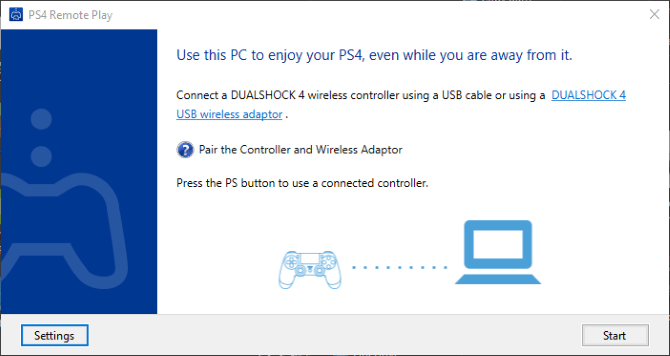
Si la aplicación lo encuentra, encenderá su consola y le mostrará un feed. Si está al lado de su consola cuando esto sucede, debería emitir un pitido y arrancar «por sí mismo».
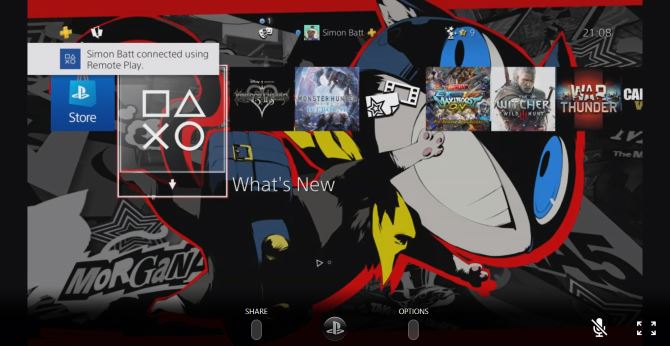
Ahora puede usar su controlador de PlayStation para jugar juegos o usar el teclado para realizar la navegación básica del menú.
Cómo apagar el controlador de PS4/PS5
Una vez que haya terminado de jugar, puede tener la tentación de golpear la cruz en la parte superior derecha de la ventana. Sin embargo, si hace esto, todo lo que hace es cerrar la conexión remota a la consola; la propia consola continuará ejecutándose.
Para apagar la PS4/PS5 correctamente, presione el botón PlayStation y seleccione las opciones de energía en el menú. Con un controlador, esto es fácil; es el botón brillante en el medio con el logo de PlayStation. Sin un controlador, debe mover el mouse sobre la ventana para que aparezca la barra inferior, luego haga clic en el botón central con el logotipo.
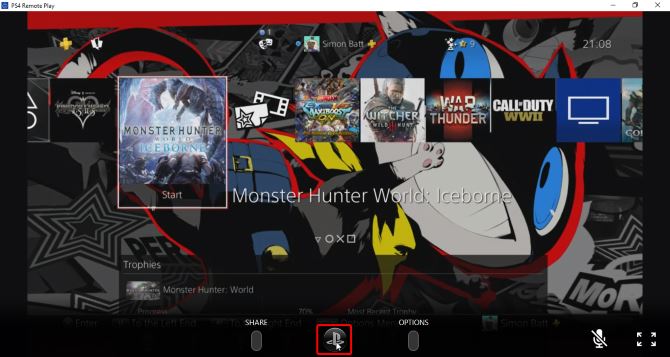
Preguntas frecuentes
¿Qué sistema operativo necesito en mi computadora portátil para jugar juegos de PlayStation?
Para Windows, 10 y superior funciona bien. En Mac, necesita al menos la versión High Sierra. Esto puede interrumpir una parte significativa de los sistemas fabricados antes de 2016, pero era necesario para mantener la compatibilidad con ciertas funciones de comunicación, que no se desarrollaron en versiones anteriores de estos sistemas operativos. Como alternativa, Remote Play también funciona en dispositivos móviles con Android e iOS.
¿Todos mis juegos funcionan con Remote Play?
La compatibilidad con Remote Play está limitada solo por cualquier periférico adicional como la cámara PlayStation o el Move Controller, los cuales no se pueden transferir a través de Remote Play. Si algún juego usa estos dos periféricos, no funcionará correctamente.
¿Cuáles son las mejores condiciones para una experiencia de juego fluida?
Para asegurarse de evitar saltos de fotogramas, microintermitencias y otros problemas relacionados con el uso de Remote Play, debe tener al menos 15 Mbps de ancho de banda disponible para dedicarse a jugar en su enrutador inalámbrico.
Hoy en día, la mayoría de los enrutadores brindan un amplio espacio para esto dentro de la red inalámbrica local, así que asegúrese de que su PlayStation y su computadora portátil estén en la misma red de área local (LAN). Algunos enrutadores incluso proporcionarán funciones de calidad de servicio (QoS). Si tiene una función de este tipo, habilítela para asegurarse de que los servicios de transmisión como Remote Play tengan la máxima prioridad.
Además, asegúrese de que la ruta entre su computadora portátil y la consola no se vea interrumpida por dispositivos que puedan causar interferencias. Estos incluyen hornos de microondas y otros dispositivos inalámbricos. Si encuentra tartamudeos significativos, desconecte todos los teclados/ratones inalámbricos y otros accesorios similares de la computadora portátil y cualquier otro dispositivo en su hogar e intente jugar nuevamente. Si encuentra que esto mejora su rendimiento, vuelva a conectar lentamente cada dispositivo uno por uno para aislar exactamente qué puede estar causando la interferencia. Recuerde, la tecnología Wi-Fi se basa en señales de radio en la banda de 2,4 GHz y, a veces, también en la de 5 GHz. Si algo más está usando la banda estrecha que su enrutador asignó para PlayStation, causará problemas.
¿Puedo conectar PS4/PS5 a un dispositivo Linux?
Sí, puedes, usando una alternativa gratuita y de código abierto de Remote Play llamada Chiaki.
Credito de imagen: piqsels
